Untuk mengambil dokumen perkataan yang tidak dapat dijumpai, periksa terlebih dahulu laluan simpan lalai, seperti "dokumen" atau folder OneDrive; Kedua, cari rekod fail dan cari lokasi melalui fungsi "terkini" dalam Word; Kemudian gunakan fungsi carian Windows untuk memasukkan kata kunci dan julat masa untuk mencari dengan tepat; Akhirnya periksa sama ada ia disimpan di desktop, pemacu USB atau peranti lain. Semak mereka satu demi satu, dan dalam kebanyakan kes, fail boleh didapati.

Anda bekerja keras untuk menulis dokumen Word dan menyelamatkannya, tetapi anda tidak dapat menemuinya apabila anda ingin mencarinya dalam beberapa hari - ramai orang telah menemui keadaan ini. Malah, tidak sukar untuk menemuinya, kunci adalah untuk mengetahui di mana untuk bermula.

Semak jalan simpan lalai
Kebanyakan masa, apabila kami menyimpan fail, kami tidak memilih lokasi khas, dan sistem itu secara automatik akan menyimpannya ke direktori lalai, seperti folder "Dokumen" atau direktori Synchronous OneDrive. Jika anda ingat bahawa anda tidak mengubah jalan pada masa itu, anda boleh pergi terus ke tempat -tempat ini untuk mencarinya.
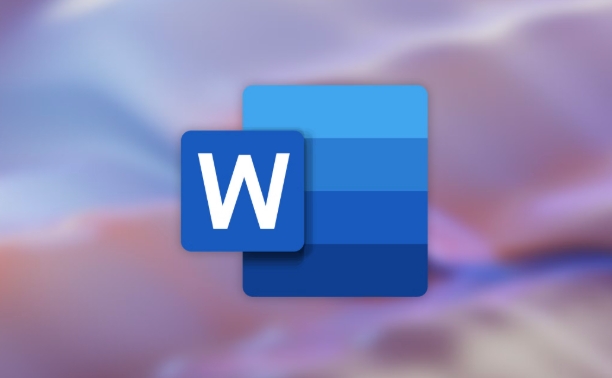
- Laluan lalai sistem Windows biasanya:
C:\Users\你的用戶名\Documents - Jika anda log masuk dengan akaun Microsoft dan membolehkan penyegerakan OneDrive, fail mungkin berada di:
C:\Users\你的用戶名\OneDrive\Documents
Buka Explorer dan masukkan laluan ini secara langsung untuk memasuki dan tekan Enter untuk mencari cepat. Anda juga boleh mengklik "Fail"> "Buka"> "baru -baru ini" dalam Word untuk melihat sama ada terdapat sebarang fail yang anda simpan.
Gunakan ciri "terbaru" Word untuk mencari
Word sendiri mempunyai ciri "baru -baru ini" yang merekodkan dokumen yang diedit baru -baru ini. Walaupun anda tidak pasti tentang nama fail, anda boleh mencari petunjuk di sini.
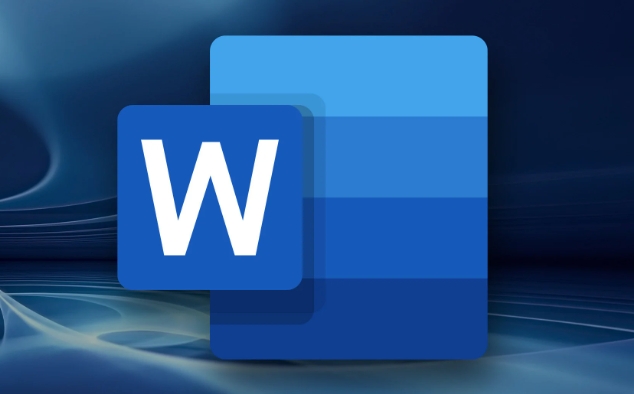
Langkah -langkah operasi adalah seperti berikut:
- Program Word Open
- Klik "Fail" di sudut kiri atas
- Pilih Terbuka> Terkini
- Periksa sama ada terdapat dokumen yang anda cari dalam senarai
- Jika ya, klik "Buka Lokasi Fail" di sebelah kanan untuk melompat ke folder di mana failnya terletak
Kadang -kadang anda hanya boleh ingat tentang masa anggaran, seperti "nampaknya diselamatkan minggu lalu". Adalah berguna untuk melayari kandungan dalam "baru -baru ini" pada masa ini.
Gunakan ciri carian windows untuk mencari yang tepat
Jika kaedah di atas tidak dijumpai, maka cari. Fungsi carian Windows sudah sangat kuat, dan selagi anda ingat sedikit kata kunci, anda boleh menemuinya untuk anda.
Cadangan Operasi:
- Gunakan kotak carian di bar tugas atau penjelajah
- Masukkan bahagian nama, lanjutan (seperti
.docx), atau sebahagian daripada kata kunci kandungan - Anda boleh menambah penapisan julat tarikh yang diubahsuai, seperti
datemodified:last week
Sebagai contoh: Apabila anda menulis dokumen mengenai "Ringkasan Projek", anda boleh cuba mencari項(xiàng)目總結(jié).docx , dan sistem akan secara automatik sepadan dengan kandungan yang relevan.
Fail boleh disimpan di lokasi lain
Kadang -kadang kita secara tidak sengaja menyimpan fail ke desktop, muat turun folder, atau pemacu USB atau partisi lain. Pada masa ini, anda perlu mengingati senario operasi pada masa itu:
- Adakah anda hanya menyimpannya dengan pemacu kilat USB?
- Adakah anda secara langsung memuat turun templat dalam penyemak imbas anda dan mengeditnya dan simpan?
- Adakah anda telah menukar komputer anda dan failnya wujud pada peranti lain?
Jika ya, anda perlu menyemak lokasi ini satu persatu. Di samping itu, sesetengah perisian akan menyimpan fail ke direktori kerja mereka sendiri secara lalai. Sebagai contoh, jika sistem dalaman perusahaan dan lampiran e -mel dibuka dan disimpan, ia juga akan diletakkan dalam direktori sementara.
Pada asasnya, ini adalah kaedah. Kuncinya bukan untuk panik terlebih dahulu dan menyiasat langkah demi langkah. Dalam kebanyakan kes, fail itu hanya "tersembunyi" dan tidak benar -benar hilang.
Atas ialah kandungan terperinci cara mencari lokasi fail perkataan yang disimpan. Untuk maklumat lanjut, sila ikut artikel berkaitan lain di laman web China PHP!

Alat AI Hot

Undress AI Tool
Gambar buka pakaian secara percuma

Undresser.AI Undress
Apl berkuasa AI untuk mencipta foto bogel yang realistik

AI Clothes Remover
Alat AI dalam talian untuk mengeluarkan pakaian daripada foto.

Clothoff.io
Penyingkiran pakaian AI

Video Face Swap
Tukar muka dalam mana-mana video dengan mudah menggunakan alat tukar muka AI percuma kami!

Artikel Panas

Alat panas

Notepad++7.3.1
Editor kod yang mudah digunakan dan percuma

SublimeText3 versi Cina
Versi Cina, sangat mudah digunakan

Hantar Studio 13.0.1
Persekitaran pembangunan bersepadu PHP yang berkuasa

Dreamweaver CS6
Alat pembangunan web visual

SublimeText3 versi Mac
Perisian penyuntingan kod peringkat Tuhan (SublimeText3)
 Cara berkumpul mengikut bulan dalam jadual pivot excel
Jul 11, 2025 am 01:01 AM
Cara berkumpul mengikut bulan dalam jadual pivot excel
Jul 11, 2025 am 01:01 AM
Kumpulan mengikut bulan dalam jadual pivot Excel memerlukan anda untuk memastikan bahawa tarikh itu diformat dengan betul, kemudian masukkan jadual pivot dan tambahkan medan tarikh, dan akhirnya klik kanan kumpulan untuk memilih "bulan" agregasi. Jika anda menghadapi masalah, periksa sama ada ia adalah format tarikh standard dan julat data adalah munasabah, dan menyesuaikan format nombor untuk memaparkan bulan dengan betul.
 Cara menukar pandangan ke tema gelap (mod) dan matikannya
Jul 12, 2025 am 09:30 AM
Cara menukar pandangan ke tema gelap (mod) dan matikannya
Jul 12, 2025 am 09:30 AM
Tutorial menunjukkan bagaimana untuk bertukar -tukar mod cahaya dan gelap dalam aplikasi Outlook yang berbeza, dan bagaimana untuk menyimpan panel bacaan putih dalam tema hitam. Sekiranya anda sering bekerja dengan e -mel anda pada waktu malam, Outlook Mode Dark dapat mengurangkan ketegangan mata dan
 Cara Mengulangi Barisan Header Pada Setiap Halaman Semasa Mencetak Excel
Jul 09, 2025 am 02:24 AM
Cara Mengulangi Barisan Header Pada Setiap Halaman Semasa Mencetak Excel
Jul 09, 2025 am 02:24 AM
Untuk menetapkan tajuk berulang setiap halaman apabila cetakan Excel, gunakan ciri "Tajuk Top Top". Langkah -langkah khusus: 1. Buka fail Excel dan klik tab "Layout Page"; 2. Klik butang "Tajuk Cetak"; 3. Pilih "baris tajuk atas" dalam tetingkap pop timbul dan pilih baris untuk diulang (seperti baris 1); 4. Klik "OK" untuk melengkapkan tetapan. Nota termasuk: Hanya kesan yang boleh dilihat apabila pratonton percetakan atau percetakan sebenar, elakkan memilih terlalu banyak baris tajuk untuk mempengaruhi paparan teks, lembaran kerja yang berbeza perlu ditetapkan secara berasingan, ExcelOnline tidak menyokong fungsi ini, memerlukan versi tempatan, operasi versi MAC adalah serupa, tetapi antara muka sedikit berbeza.
 Cara tangkapan skrin pada PC Windows: Windows 10 dan 11
Jul 23, 2025 am 09:24 AM
Cara tangkapan skrin pada PC Windows: Windows 10 dan 11
Jul 23, 2025 am 09:24 AM
Ia biasa mahu mengambil tangkapan skrin pada PC. Jika anda tidak menggunakan alat pihak ketiga, anda boleh melakukannya secara manual. Cara yang paling jelas ialah memukul butang PRT SC/atau cetak butang SCRN (cetak kunci skrin), yang akan merebut keseluruhan skrin PC. Awak buat
 Di manakah rakaman mesyuarat pasukan disimpan?
Jul 09, 2025 am 01:53 AM
Di manakah rakaman mesyuarat pasukan disimpan?
Jul 09, 2025 am 01:53 AM
MicrosoftTeamsRecordingSarestoredIntHecloud, biasanya
 cara mencari nilai kedua terbesar dalam excel
Jul 08, 2025 am 01:09 AM
cara mencari nilai kedua terbesar dalam excel
Jul 08, 2025 am 01:09 AM
Mencari nilai kedua terbesar dalam Excel boleh dilaksanakan dengan fungsi yang besar. Formula adalah = besar (julat, 2), di mana julat adalah kawasan data; Jika nilai maksimum muncul berulang kali dan semua nilai maksimum perlu dikecualikan dan nilai maksimum kedua didapati, anda boleh menggunakan formula array = max (jika (rangemax (julat), julat)), dan versi lama Excel perlu dilaksanakan oleh CTRL Shift Enter; Bagi pengguna yang tidak biasa dengan formula, anda juga boleh mencari secara manual dengan menyusun data dalam urutan menurun dan melihat sel kedua, tetapi kaedah ini akan mengubah susunan data asal. Adalah disyorkan untuk menyalin data terlebih dahulu dan kemudian beroperasi.
 cara mendapatkan data dari web di excel
Jul 11, 2025 am 01:02 AM
cara mendapatkan data dari web di excel
Jul 11, 2025 am 01:02 AM
Topulldatafromthewebintoexcelwithoutcoding, usepowerQueryforstructuredHtmlTablesByenteringTheurlunderdata> getData> dariWebandSelectingThedesiredTable;
 Cara Menggabungkan Dokumen Pelbagai Word
Jul 08, 2025 am 12:36 AM
Cara Menggabungkan Dokumen Pelbagai Word
Jul 08, 2025 am 12:36 AM
Untuk menggabungkan pelbagai dokumen perkataan, tiga kaedah boleh diterima pakai: Pertama, gunakan fungsi "masukkan" terbina dalam perkataan untuk menyesuaikan dokumen dengan format bersatu dan sebilangan kecil daripada mereka; kedua, salin dan tampal dan pilih "mengekalkan teks" untuk mengelakkan konflik format, yang sesuai untuk situasi di mana jenis -jenis perlu dikawal secara fleksibel; Ketiga, gunakan ketiga, gunakan alat pihak ketiga seperti PowerAutomate, WPSOffice atau alat dalam talian untuk mencapai pemprosesan batch, yang sesuai untuk menggabungkan sejumlah besar dokumen. Setiap kaedah mempunyai senario tersendiri dan harus dipilih mengikut keperluan sebenar.






